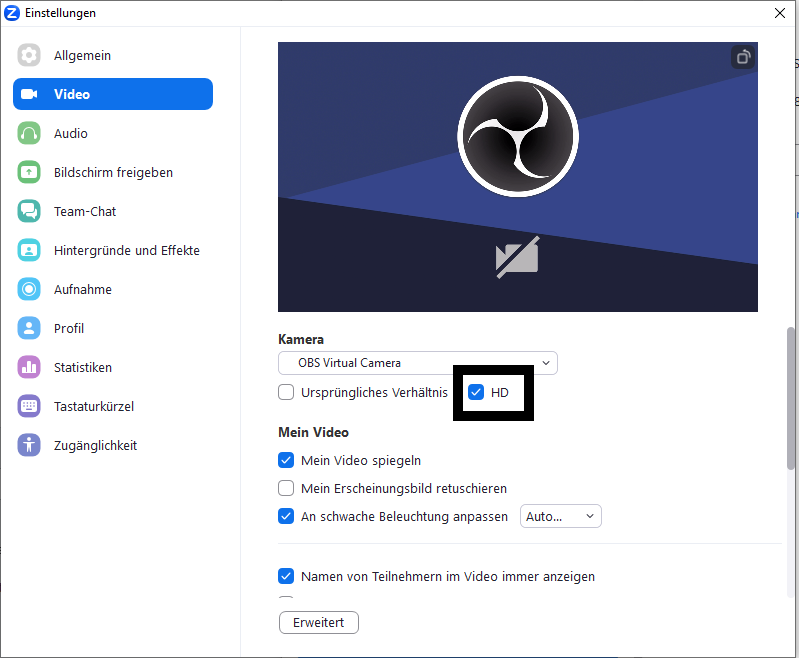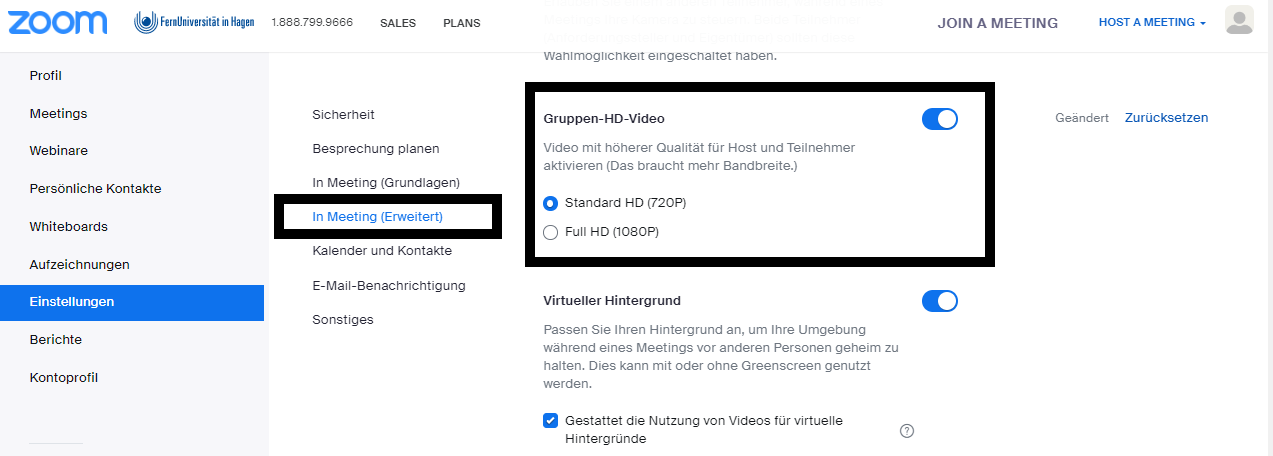Zoom: Webcam in HD
HD Qualität im Zoom-Client aktivieren
Die Videoqualität eines Webcam-Bildes in Zoom ist standardmäßig 360p (640p x 360p). Die Auflösung des eigenen Webcam-Bildes kann im Zoom-Client erhöht werden, indem in den Einstellungen im Abschnitt Video der Haken bei "HD" gesetzt wird.
Eine enstprechende Einstellung ist auch in den mobilen Varianten der Apps (für Android oder iOS) möglich.
Diese HD-Einstellung gilt allerdings nur, wenn maximal 2 Personen einem Meeting beitreten. Sobald es 3 oder mehr Teilnehmende in einem Gruppen-Meeting gibt, wird automatisch nur die Standard-Auflösung verwendet. Mehr zu Einstellungen im Zoom-Client und in der mobilen App finden Sie auf den Webseiten des Zoom-Supports
Gruppen-HD
Es gibt die Möglichkeit, im eigenen Zoom-Konto (einloggen unter https://fernuni-hagen.zoom.us und dann "Mein Zoom-Konto") eine Einstellung vorzunehmen, dass auch in Gruppen-Meetings (entspricht Meetings mit mehr als 2 Personen) für Webcams die HD-Qualität verwendet werden soll. Dazu muss links im Menu "Einstellungen" ausgewählt werden und dann im Abschnitt "In Meeting (Erweitert)" die Option "Gruppen-HD-Video eingeschaltet werden und eine Wahl zwischen Standard HD (720p) und Full HD (1080p) getroffen werden.
Dabei sind allerdings mehrere Punkt zu beachten:
- Die Aktivierung der Gruppen-HD-Option erfordert bei allen Meeting-Beteiligten eine größere Internetbandbreite. Sofern Bandbreiten-Einschränkungen bekannt sind, sollte die Gruppen-HD-Option nicht aktiviert werden. Die Mindestanforderungen sind 2,6 MBit/s Upload und 1,8 MBit/s Download bei 720p und jeweils mindestens 3,8 MBit/s für Senden und Emfangen von Full HD. Sofern Sie sich auf dem Campus in Hagen befinden sollte diese Anforderung erfüllt sein.
- Da die Einstellung im persönlichen Zoom-Konto gemacht wird, gilt sie für alle Meetings, die man als Host geplant hat. Sie gilt nicht in Meetings, in denen man nur teilnimmt oder als alternativer Host eingetragen wurde. Entscheidend ist immer die Einstellung im Konto des Hosts.
- Die Gruppen-HD-Einstellung gilt nur für die Ansicht "Sprecher", bei der das Webcam-Bild der aktuell sprechenden Person in der Mitte groß (in HD) gezeigt wird, die anderen Videos in SD-Qualität klein (je nach Einstellung am rechten oder oberen Rand).
- Das Meeting-Fenster muss bei der sendenden Person und bei mindestens einer empfangenen Person im Vollbild-Modus laufen, nicht als verkleinertes Fenster.
- Wenn die Funktion "Virtueller Hintergrund" ohne einen Greenscreen verwendet wird, wird das Video automatisch auf 720p begrenzt, bei einigen leistungsschwächeren Windows-Computern möglicherweise auch auf 360p.